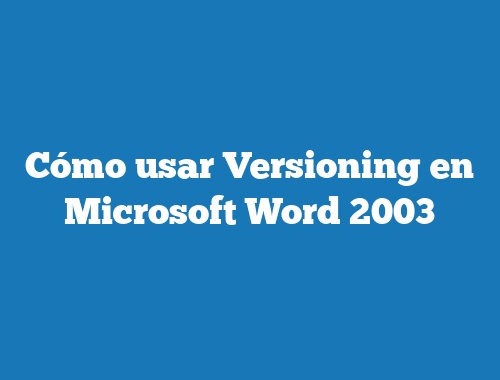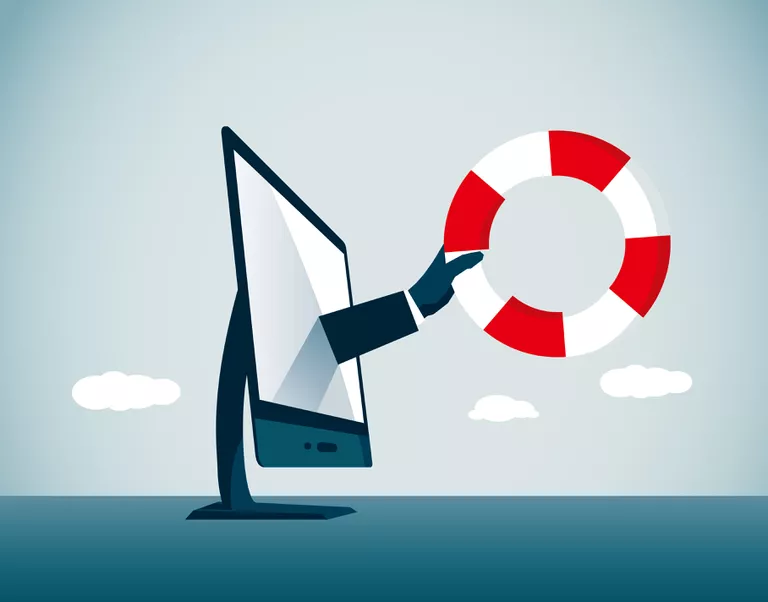
Microsoft Word 2003 proporciona una forma formal de implementar el versionado para la creación de documentos. La función de control de versiones de Word 2003 le permite conservar versiones anteriores de sus documentos de forma más fácil y eficiente.
Índice de contenidos
Versiones que ya no se admiten en ediciones posteriores de Word
Antes de continuar, es importante saber que esta función de versionado no está disponible en ediciones posteriores de Microsoft Word, a partir de Word 2007. Además, debe tener en cuenta lo que sucede si abre un archivo controlado por versión en ediciones posteriores de Word.
Desde el sitio de soporte de Microsoft:
Si guarda un documento que contiene versionado en el formato de archivo de Microsoft Office Word 97-2003 y luego lo abre en Office Word 2007, perderá el acceso a las versiones.
Advertencia : Si abre el documento en Office Word 2007 y lo guarda en los formatos de archivo Word 97-2003 u Office Word 2007, perderá permanentemente todas las versiones.
Guardar documentos con diferentes nombres de archivo
Es posible que haya utilizado el método de guardar versiones de su documento de forma incremental con diferentes nombres de archivo. Sin embargo, este enfoque tiene sus inconvenientes. Puede resultar difícil gestionar todos los archivos, por lo que se requiere diligencia y planificación. Este método también utiliza una cantidad considerable de espacio de almacenamiento, ya que cada archivo individual contiene el documento completo.
Versiones en Word 2003
Hay un mejor método de control de versiones de Word que evita estos inconvenientes, al mismo tiempo que le permite conservar los borradores de su trabajo. La función Versiones de Word le permite mantener las iteraciones anteriores de su trabajo en el mismo archivo que su documento actual. Esto le ahorra tener que gestionar varios archivos a la vez que le ahorra espacio de almacenamiento. No tendrá varios archivos y, puesto que sólo guarda las diferencias entre los borradores, ahorra parte del espacio en disco que requieren varias versiones.Hay dos maneras de utilizar el versionado de Word 2003 para su documento:
- Grabe una versión manualmente en cualquier momento.
- Haga que Word guarde automáticamente una versión de su documento cuando lo cierre.
Para grabar una versión manualmente, asegúrese de que el documento está abierto:
- Haga clic en Archivo en el menú superior.
- Haga clic en Versiones ….
- En el cuadro de diálogo Versiones, haga clic en Guardar ahora …. Aparece el cuadro de diálogo Guardar versión.
- Introduzca los comentarios que desee que se incluyan en esta versión.
- Cuando haya terminado de introducir comentarios, haga clic en OK .
Se graba la versión del documento. La próxima vez que guarde una versión, verá las versiones anteriores que haya guardado en la lista del cuadro de diálogo Versiones.
Guardar versiones automáticamente
Puede configurar Word 2003 para que almacene automáticamente las versiones al cerrar documentos siguiendo estos pasos:
- Haga clic en Archivo en el menú superior.
- Haga clic en Versiones… Esto abre el cuadro de diálogo Versiones.
- Marque la casilla «Guardar automáticamente una versión al cerrar».
- Haga clic en Cerrar .
Nota: La función de versiones no funciona con páginas web creadas en Word.
Visualización y eliminación de versiones de documentos
Cuando guarde versiones de su documento, puede acceder a ellas, eliminar cualquiera de ellas y restaurar una versión de su documento a un nuevo archivo.
.Para ver una versión de su documento:
- Haga clic en Archivo en el menú superior.
- Haga clic en Versiones …. Se abre el cuadro de diálogo Versiones.
- Seleccione la versión que desea abrir.
- Haga clic en Abrir .
La versión elegida del documento se abrirá en una nueva ventana. Puede desplazarse por el documento e interactuar con él como si fuera un documento normal.
Aunque puede realizar cambios en una versión anterior de un documento, es importante tener en cuenta que la versión almacenada en el documento actual no se puede modificar. Cualquier cambio realizado en una versión anterior crea un nuevo documento y requiere un nuevo nombre de archivo.
Para borrar una versión del documento:
- Haga clic en Archivo en el menú superior.
- Haga clic en Versiones …. para abrir el cuadro de diálogo Versiones.
- Seleccione la versión que desea eliminar.
- Haga clic en el botón Eliminar .
- En el cuadro de diálogo de confirmación, haga clic en Sí si está seguro de que desea eliminar la versión.
- Haga clic en Cerrar .
La eliminación de versiones anteriores de su documento es importante si planea distribuirlo o compartirlo con otros usuarios. El archivo versionado original incluye todas las versiones anteriores, por lo que éstas serían accesibles para otros con el archivo.